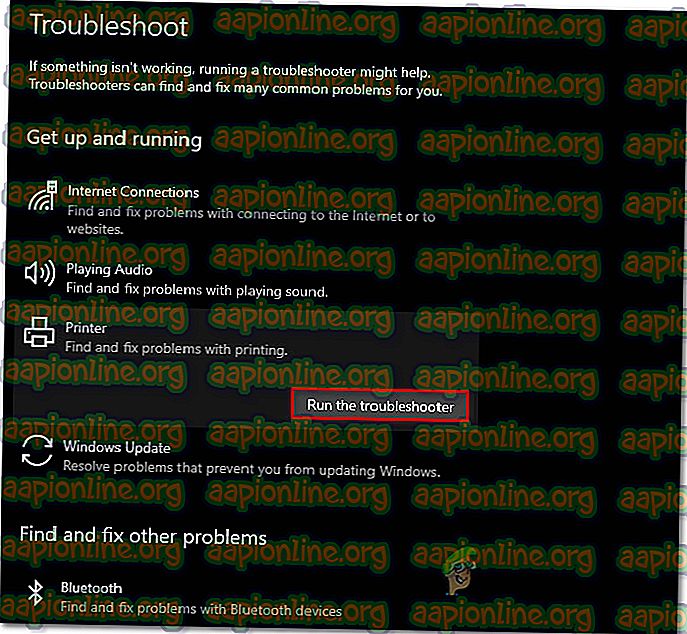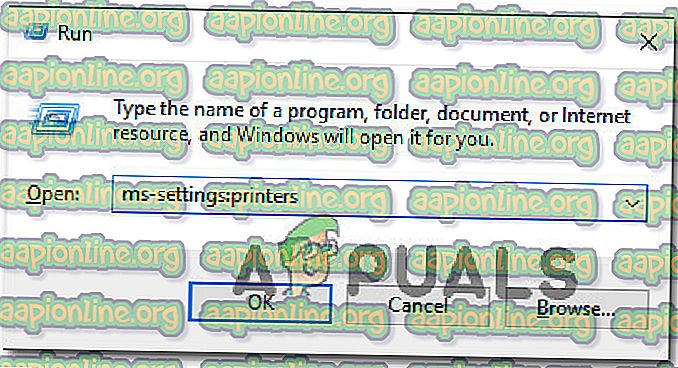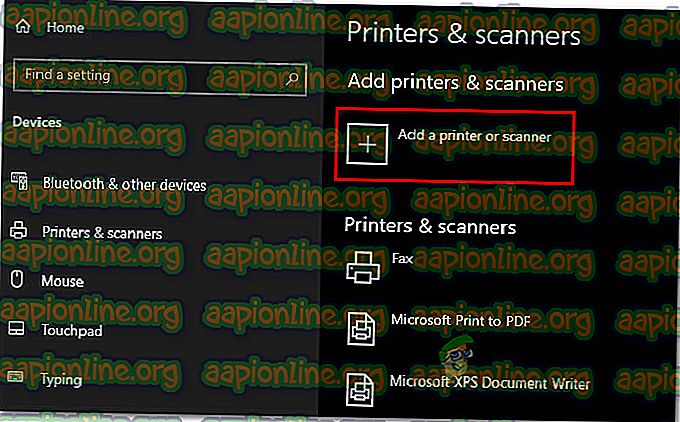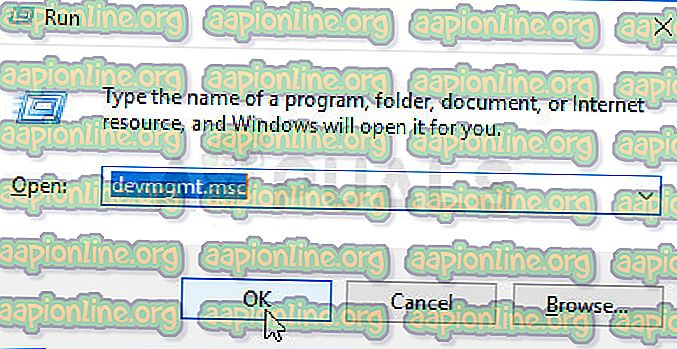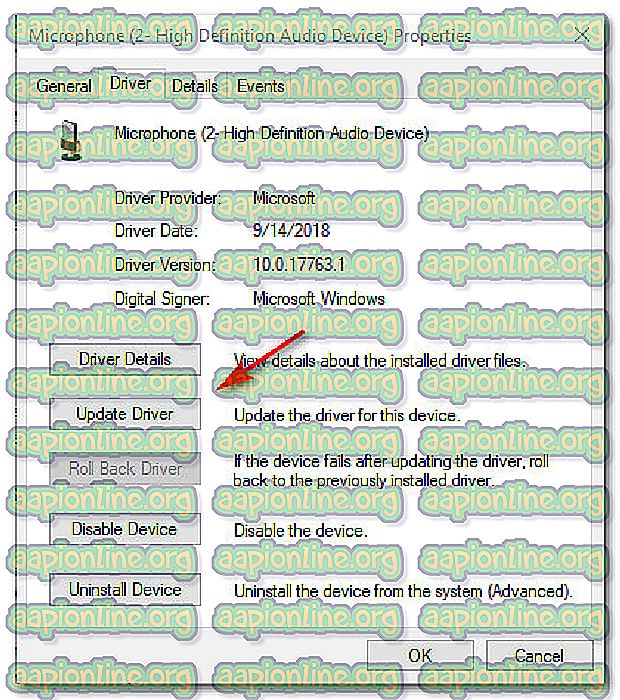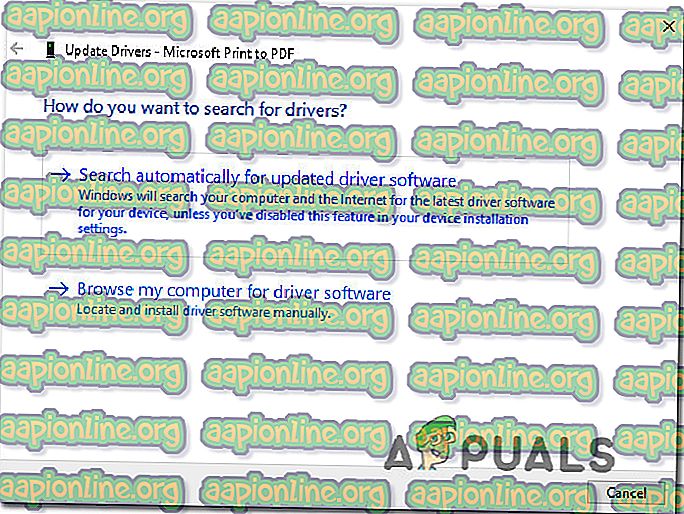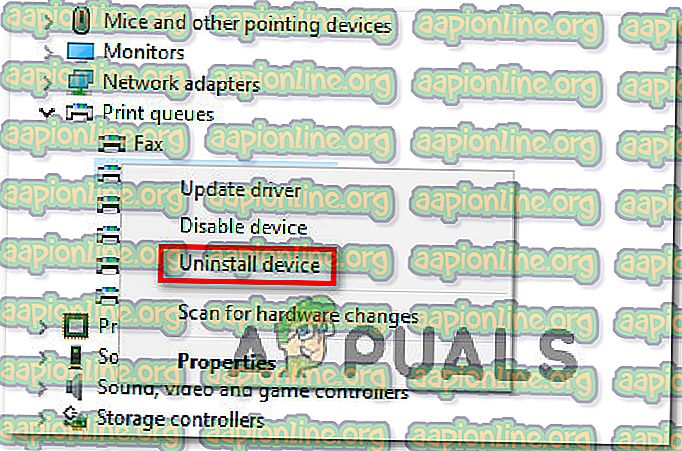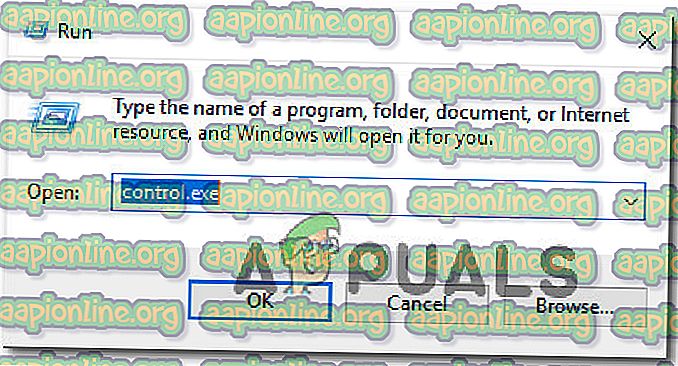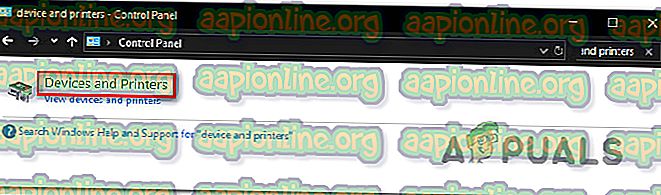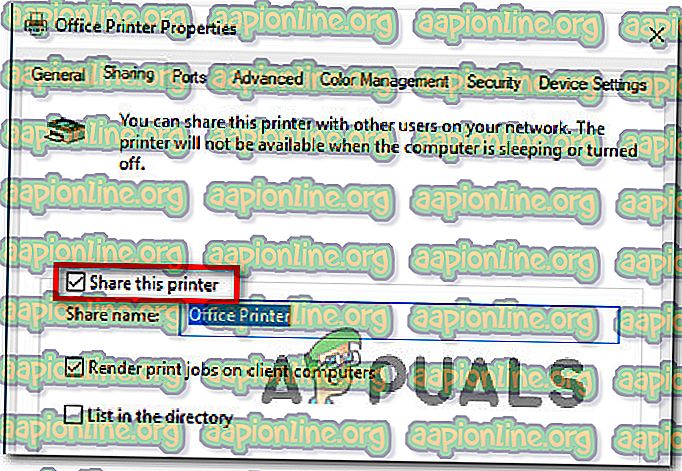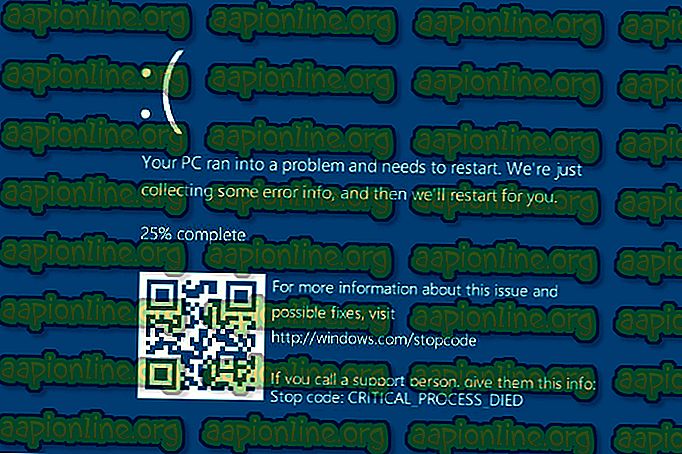แก้ไข: เครื่องพิมพ์ของคุณประสบปัญหาการกำหนดค่าที่ไม่คาดคิด
ผู้ใช้ Windows หลายคนรายงานว่าพวกเขาได้รับข้อผิดพลาด“ เครื่องพิมพ์ของคุณประสบปัญหาการกำหนดค่าที่ไม่คาดคิด ” ทุกครั้งที่พวกเขาพยายามพิมพ์บางอย่างบนเครื่องพิมพ์ที่เชื่อมต่ออยู่ภายในเครื่อง ในบางกรณีรหัสข้อผิดพลาดเหล่านี้อาจปรากฏขึ้นพร้อมกับข้อความ: 0x80070002, 0x80040154 ปัญหานี้ไม่ได้มีเฉพาะในบางรุ่นของ Windows เนื่องจากมีการรายงานให้ปรากฏใน Windows 7, Windows 8 และ Windows 10
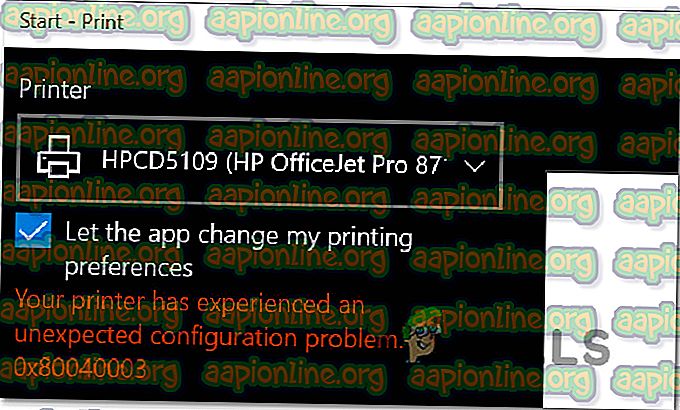
อะไรคือสาเหตุของข้อผิดพลาด 'ปัญหาการกำหนดค่าที่ไม่คาดคิด' กับเครื่องพิมพ์บางเครื่อง
เราตรวจสอบปัญหานี้โดยการดูรายงานผู้ใช้ที่หลากหลายและกลยุทธ์การซ่อมที่ใช้กันทั่วไปเพื่อแก้ไขปัญหาและแก้ไขปัญหาโดยผู้ใช้ที่พบว่าตัวเองอยู่ในสถานการณ์ที่คล้ายคลึงกัน จากการตรวจสอบของเราพบว่ามีหลายสถานการณ์ที่แตกต่างกันซึ่งเป็นที่ทราบกันว่าก่อให้เกิดข้อความแสดงข้อผิดพลาดนี้:
- รายการเครื่องพิมพ์มีปัญหา - ใน Windows 10 และ Windows 8.1 มีโอกาสที่ปัญหาจะเกิดจากกรณีของเครื่องพิมพ์ที่มีข้อผิดพลาด เมื่อใดก็ตามที่สิ่งนี้เกิดขึ้นคุณจะไม่สามารถพิมพ์อะไรได้แม้ว่าเครื่องพิมพ์จะปรากฏขึ้นในการใช้งานภายในเครื่องพิมพ์และสแกนเนอร์ ในกรณีนี้คุณสามารถแก้ไขปัญหาได้โดยใช้ Windows Printer Troubleshooter หรือโดยการเพิ่มเครื่องพิมพ์เข้าไปใหม่ในเมนู Printer & scanners
- ไดรเวอร์เครื่องพิมพ์ล้าสมัย - กรณีที่ เป็นไปได้ อีกอย่างหนึ่งซึ่งข้อผิดพลาดนี้เกิดขึ้นคือเมื่อคุณใช้ไดรเวอร์ที่ล้าสมัยอย่างรุนแรง ผู้ใช้หลายคนพบว่าตนเองอยู่ในสถานการณ์ที่คล้ายคลึงกันได้รายงานว่าพวกเขาจัดการเพื่อแก้ไขปัญหาหลังจากใช้ Windows Update เพื่ออัปเดตเป็นเวอร์ชันล่าสุดหรือหลังจากอัปเดตไดรเวอร์ด้วยตนเอง
- เครื่องพิมพ์จะไม่ถูกแชร์ข้ามเครือข่าย - เมื่อปรากฎปัญหานี้อาจเกิดขึ้นได้หากอุปกรณ์ที่คุณพยายามจะพิมพ์ไม่ได้ถูกแชร์ข้ามเครือข่าย หากสถานการณ์นี้เป็นไปได้คุณสามารถแก้ไขปัญหาได้โดยกำหนดให้เครื่องพิมพ์ใช้ร่วมกันได้จากเมนูคุณสมบัติของเครื่องพิมพ์
- แอพของบุคคลที่สามหรือการอัปเดต Windows รบกวนลำดับการพิมพ์ - ในบางกรณีความเสียหายของไฟล์ระบบอาจรับผิดชอบต่อข้อผิดพลาดนี้โดยเฉพาะ เนื่องจากทั้งการอัปเดต Windows ที่ไม่ดีและซอฟต์แวร์ของบุคคลที่สามบางตัวสามารถรบกวนลำดับการพิมพ์หนึ่งวิธีแก้ไขทั้งหมดคือการใช้จุด System Restore เพื่อคืนค่าเครื่องของคุณให้อยู่ในสภาพสมบูรณ์
หากคุณกำลังหาวิธีแก้ไขข้อความแสดงข้อผิดพลาดที่ทำให้คุณไม่สามารถใช้เครื่องพิมพ์ได้บทความนี้จะให้รายการขั้นตอนการแก้ไขปัญหาเบื้องต้นที่มีคุณภาพ ด้านล่างคุณจะค้นพบชุดของวิธีการที่ผู้ใช้ที่ได้รับผลกระทบอื่น ๆ ใช้เพื่อแก้ไขปัญหานี้ได้สำเร็จ
การแก้ไขที่เป็นไปได้ด้านล่างนั้นจัดเรียงตามประสิทธิภาพและความรุนแรงดังนั้นโปรดปฏิบัติตามตามลำดับที่แสดง หนึ่งในวิธีการด้านล่างนี้ถูกผูกไว้เพื่อแก้ไขปัญหาโดยไม่คำนึงถึงผู้กระทำผิดที่ก่อให้เกิดปัญหา
วิธีที่ 1: เรียกใช้ตัวแก้ไขปัญหาเครื่องพิมพ์
ตามที่ผู้ใช้บางคนรายงานว่ายูทิลิตี้ในตัวนี้มีศักยภาพในการแก้ไขปัญหาโดยอัตโนมัติหากปัญหาถูกครอบคลุมโดยหนึ่งในกลวิธีการซ่อมอัตโนมัติหลายวิธีที่ครอบคลุมโดย Printer Troubleshooter
ทันทีที่คุณเริ่มใช้งานตัวแก้ไขปัญหาเครื่องพิมพ์ยูทิลิตี้จะวิเคราะห์สถานการณ์ปัจจุบันของคุณและพิจารณาว่ากลยุทธ์การซ่อมใด ๆ ที่กำหนดไว้ล่วงหน้าสามารถใช้งานได้ในสถานการณ์นี้หรือไม่ หากมีการแข่งขันคุณจะได้รับแจ้งให้ใช้การแก้ไข หากทุกอย่างเป็นไปด้วยดีนี่จะเป็นการแก้ไขปัญหาด้วยความยุ่งยากเล็กน้อย
นี่คือคำแนะนำโดยย่อเกี่ยวกับการเรียกใช้ตัว แก้ไขปัญหาเครื่องพิมพ์ :
- กดปุ่ม Windows + R เพื่อเปิดกล่องโต้ตอบเรียกใช้ จากนั้นพิมพ์” ms-settings: Troubleshoot ” และกด Enter เพื่อเปิดแท็บ Troubleshoot ของแอพ Settings

- ภายในแท็บการ แก้ไขปัญหา ให้ไปที่แท็บ รับและเรียกใช้ แล้วคลิกที่ เครื่องพิมพ์ จากนั้นคลิกที่ปุ่ม Run the Troubleshooter
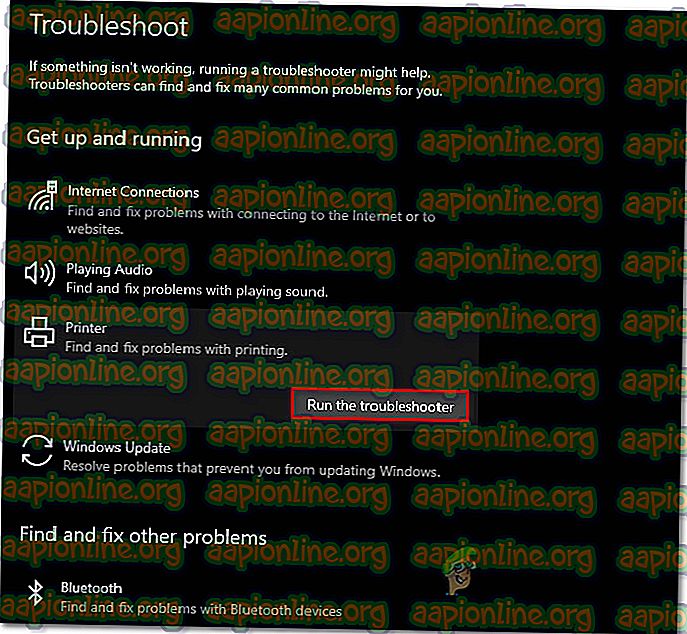
- รอจนกว่าระยะเวลาการสแกนครั้งแรกจะเสร็จสมบูรณ์จากนั้นคลิกที่ ใช้การแก้ไขนี้ หากแนะนำกลยุทธ์การซ่อมแซม

- เมื่อการดำเนินการเสร็จสมบูรณ์ให้ปิดหน้าต่างการแก้ไขปัญหาและดูว่าคุณยังคงพบกับข้อความแสดงข้อผิดพลาดเดียวกันเมื่อพยายามพิมพ์บางอย่างจากเครื่องพิมพ์เริ่มต้นของคุณ
หากปัญหาเดิมยังคงอยู่ให้ย้ายไปที่วิธีถัดไปด้านล่าง
วิธีที่ 2: การเพิ่มเครื่องพิมพ์เดียวกันอีกครั้งในเครื่องพิมพ์และสแกนเนอร์
ผู้ใช้ที่ได้รับผลกระทบบางรายสามารถแก้ไขปัญหาได้โดยเพิ่มเครื่องพิมพ์เดียวกันอีกครั้งในเมนูเครื่องพิมพ์และสแกนเนอร์ ผู้ใช้ทั้งหมดที่ได้รับการแก้ไขนี้ได้รายงานว่าสิ่งนี้ไม่ได้สร้างความขัดแย้งใด ๆ - ความไม่สะดวกเพียงเล็กน้อยเท่านั้นคือคุณจะมีเครื่องพิมพ์ของคุณอยู่ในรายการสองรายการภายใต้ เครื่องพิมพ์และสแกนเนอร์
นี่คือคำแนะนำโดยย่อเกี่ยวกับวิธีการทำสิ่งนี้:
- กดปุ่ม Windows + R เพื่อเปิดกล่องโต้ตอบเรียกใช้ จากนั้นพิมพ์ “ ms-settings: printers” และกด Enter เพื่อเปิดแท็บ เครื่องพิมพ์ & สแกนเนอร์ ของแอพ การตั้งค่า
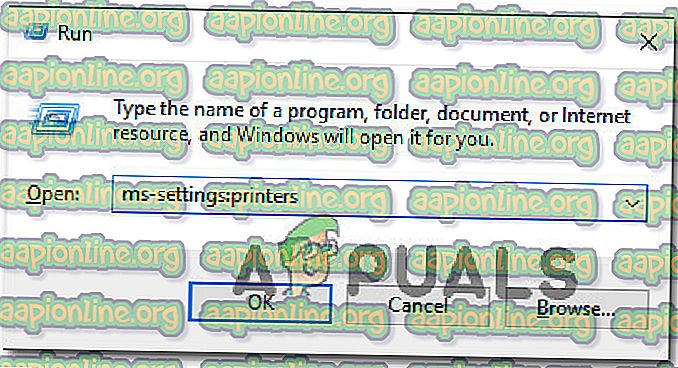
- เมื่อคุณได้รับ เครื่องพิมพ์ & สแกนเนอร์ ให้คลิกที่ไอคอน ' + ' ใต้ เพิ่มเครื่องพิมพ์ & สแกนเนอร์ รอจนกว่าเครื่องพิมพ์ของคุณจะถูกระบุอีกครั้งจากนั้นคลิกที่มันเพื่อเสร็จสิ้นการตั้งค่าอีกครั้ง
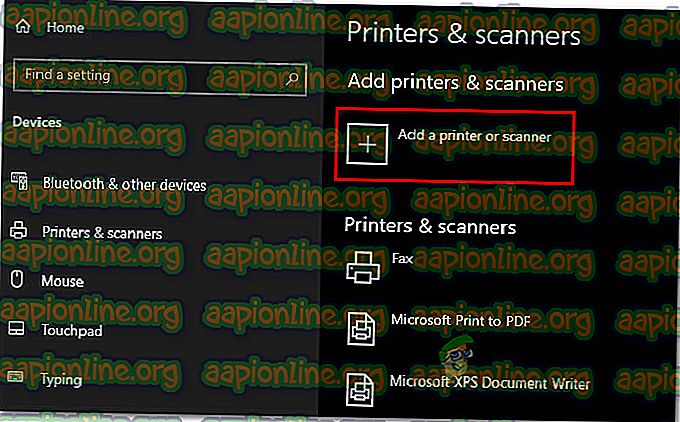
- เมื่อคุณจัดการเพิ่มเครื่องพิมพ์อีกครั้งให้รีสตาร์ทคอมพิวเตอร์และดูว่าปัญหาได้รับการแก้ไขหรือไม่ในการเริ่มต้นครั้งถัดไป
หากคุณยังคงพบข้อผิดพลาด“ เครื่องพิมพ์ของคุณประสบปัญหาการกำหนดค่าที่ไม่คาดคิด ” ให้เลื่อนไปที่วิธีถัดไปด้านล่าง
วิธีที่ 3: การอัปเดตไดรเวอร์เครื่องพิมพ์โดยใช้ Windows Update
ตามที่ปรากฎเหตุผลหนึ่งที่อาจก่อให้ เกิด ข้อผิดพลาด " เครื่องพิมพ์ของคุณประสบปัญหาการกำหนดค่าที่ไม่คาดคิด " เป็นไดรเวอร์เครื่องพิมพ์ที่ล้าสมัยอย่างรุนแรง ผู้ใช้ที่ได้รับผลกระทบหลายคนรายงานว่าปัญหาไม่ได้เกิดขึ้นอีกต่อไปหลังจากที่ Windows Update ใช้เพื่อค้นหาและติดตั้งไดรเวอร์เครื่องพิมพ์รุ่นที่ปรับปรุงแล้ว
นี่คือคำแนะนำโดยย่อเกี่ยวกับการอัพเดตไดรเวอร์ของคุณโดยใช้ Windows Update:
- กดปุ่ม Windows + R เพื่อเปิดกล่องโต้ตอบ เรียกใช้ จากนั้นพิมพ์ “ devmgmt.msc” แล้วกด Enter เพื่อเปิดตัวจัดการอุปกรณ์ หากได้รับแจ้งจาก UAC (การควบคุมบัญชีผู้ใช้) คลิก ใช่ เพื่อให้สิทธิ์ผู้ดูแลระบบ
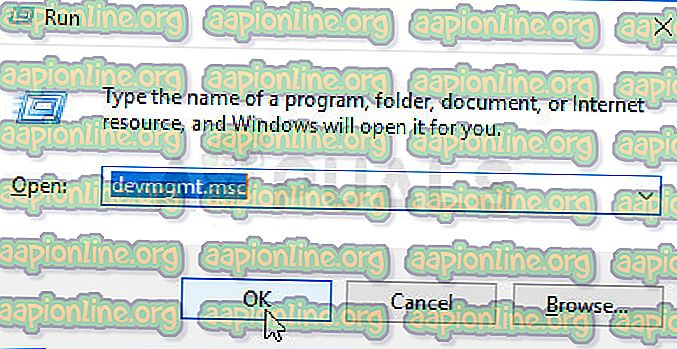
- ภายใน Device Manager เลื่อนดูรายการอุปกรณ์และขยายเมนูดรอปดาวน์ เครื่องพิมพ์ (คิวการพิมพ์)
- คลิกขวาที่เครื่องพิมพ์ที่คุณมีปัญหาและเลือก อัปเดตไดรเวอร์
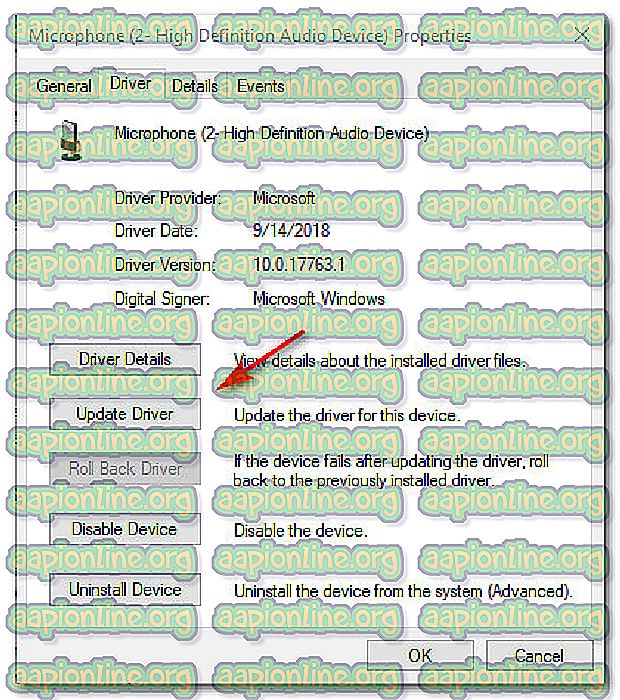
- จากหน้าจอถัดไปคลิกที่ ค้นหาโดยอัตโนมัติสำหรับซอฟต์แวร์ไดรเวอร์ที่อัปเดต เพื่อให้ Windows Update สแกนและดาวน์โหลดเวอร์ชันไดรเวอร์ที่ใหม่กว่าสำหรับเครื่องพิมพ์ของคุณ
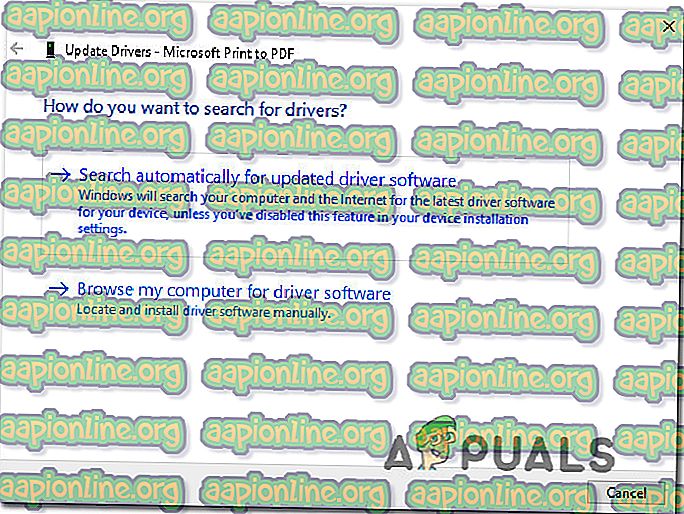
- เมื่อติดตั้งไดรเวอร์เครื่องพิมพ์ที่ใหม่กว่าแล้วให้รีสตาร์ทคอมพิวเตอร์และดูว่าปัญหาได้รับการแก้ไขหรือไม่ในการเริ่มต้นครั้งถัดไป
หากข้อผิดพลาด“ เครื่องพิมพ์ของคุณประสบปัญหาการกำหนดค่าที่ไม่คาดคิด ” เกิดขึ้นแม้ว่าหลังจากที่คุณอัปเดตไดรเวอร์หรือ Windows Update ไม่สามารถหารุ่นที่ใหม่กว่าได้ให้เลื่อนลงไปที่วิธีถัดไปด้านล่าง
วิธีที่ 4: การอัปเดตไดรเวอร์เครื่องพิมพ์ด้วยตนเอง
หาก Windows Update ไม่สามารถอัปเดตไดรเวอร์โดยอัตโนมัติคุณสามารถดาวน์โหลดและติดตั้งไดรเวอร์ได้ด้วยตัวเอง โอกาสที่เครื่องพิมพ์ของคุณจะมาพร้อมกับซอฟต์แวร์ที่สามารถอัปเดตไดรเวอร์ได้
แต่เนื่องจากผู้ผลิตบางรายจะไม่มีซอฟต์แวร์อัปเดตอัตโนมัติวิธีที่ธรรมดาที่สุดในการอัปเดตไดรเวอร์เครื่องพิมพ์ของคุณโดยอัตโนมัติคือการถอนการติดตั้งซอฟต์แวร์ปัจจุบันจากนั้นดาวน์โหลดเวอร์ชันล่าสุดจากเว็บไซต์ของผู้ผลิต
นี่คือคำแนะนำโดยย่อเกี่ยวกับวิธีการทำสิ่งนี้:
- กดปุ่ม Windows + R เพื่อเปิดกล่องโต้ตอบ เรียกใช้ จากนั้นพิมพ์ “ devmgmt.msc” แล้วกด Enter เพื่อเปิด ตัวจัดการอุปกรณ์
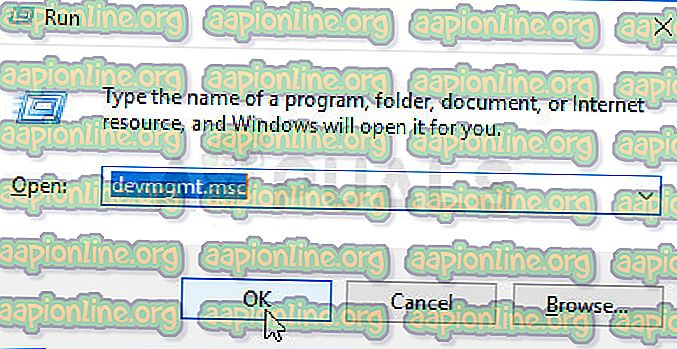
- ขยายเมนูแบบเลื่อนลงที่เกี่ยวข้องกับ เครื่องพิมพ์ (หรือคิวการพิมพ์) จากนั้นคลิกขวาที่เครื่องพิมพ์ที่คุณมีปัญหาและเลือก ถอนการติดตั้งอุปกรณ์ คุณจะต้องยืนยันอีกครั้งก่อนถอนการติดตั้งไดรเวอร์
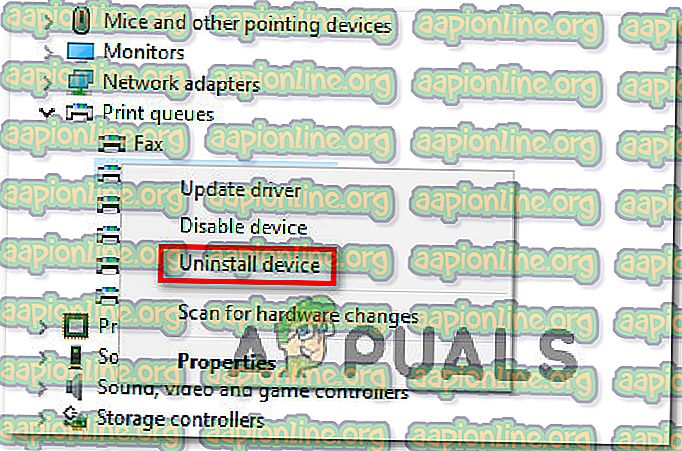
หมายเหตุ : การหลีกเลี่ยงการรีสตาร์ทคอมพิวเตอร์ในช่วงเวลานี้เป็นสิ่งสำคัญ การทำเช่นนี้จะทำให้ Windows Update ทำการค้นหาและติดตั้งไดรเวอร์รุ่นทั่วไปในการเริ่มต้นครั้งถัดไปซึ่งอาจจะทำให้เกิดข้อผิดพลาดเดียวกัน
- เมื่อคุณจัดการเพื่อลบไดรเวอร์เครื่องพิมพ์ของคุณเปิดเบราว์เซอร์ของคุณและค้นหาออนไลน์สำหรับเว็บไซต์ของผู้ผลิตของคุณ เวอร์ชันไดรเวอร์เครื่องพิมพ์ล่าสุดมักจะมีอยู่ในส่วนสนับสนุน
- เมื่อคุณค้นหาและดาวน์โหลดเวอร์ชันไดรเวอร์ล่าสุดให้เปิดและปฏิบัติตามคำแนะนำบนหน้าจอเพื่อติดตั้งลงในระบบของคุณ ไดรเวอร์เครื่องพิมพ์เกือบทั้งหมดกำลังทำการติดตั้งด้วยตนเอง - หมายความว่าพวกเขาต้องการให้คุณคลิกสองครั้งที่พวกเขาและยอมรับการแจ้งเตือน UAC เพื่อให้พวกเขาติดตั้ง
- เมื่อติดตั้งไดรเวอร์เครื่องพิมพ์ที่ใหม่กว่าแล้วให้รีสตาร์ทคอมพิวเตอร์และดูว่าปัญหาได้รับการแก้ไขหรือไม่เมื่อการเริ่มต้นครั้งถัดไปเสร็จสมบูรณ์
หากคุณยังคงพบข้อผิดพลาด“ เครื่องพิมพ์ของคุณประสบปัญหาการกำหนดค่าที่ไม่คาดคิด ” ให้เลื่อนลงไปที่วิธีการถัดไปด้านล่าง
วิธีที่ 5: การทำให้เครื่องพิมพ์ใช้งานได้
ผู้ใช้ที่ได้รับผลกระทบบางคนจัดการเพื่อแก้ไขปัญหาโดยทำให้เครื่องพิมพ์ใช้งานร่วมกันได้ใน Windows 10 เมื่อปรากฎว่าคุณอาจได้รับข้อผิดพลาด“ เครื่องพิมพ์ของคุณประสบปัญหาการกำหนดค่าที่ไม่คาดคิด ” หากคุณต้องการทริกเกอร์ลำดับการพิมพ์จากคอมพิวเตอร์เครื่องอื่น และเครื่องพิมพ์ที่มีปัญหาจะไม่ถูกแชร์ผ่านเครือข่าย
หากสถานการณ์เฉพาะนี้ใช้คุณสามารถแก้ไขปัญหาได้อย่างง่ายดายมากโดยทำให้เครื่องพิมพ์ใช้งานร่วมกันได้ นี่คือคำแนะนำโดยย่อเกี่ยวกับวิธีการทำสิ่งนี้:
- กดปุ่ม Windows + R เพื่อเปิดกล่องโต้ตอบ เรียกใช้ จากนั้นพิมพ์ “ control.exe” แล้วกด Enter เพื่อเปิด แผงควบคุม
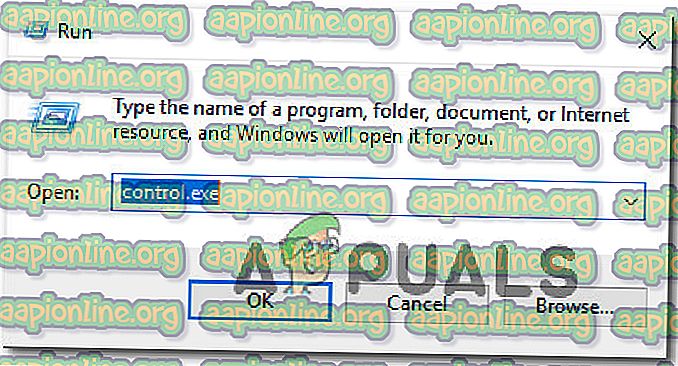
- ภายใน แผงควบคุมให้ ใช้ฟังก์ชั่นการค้นหา (มุมบนขวา) เพื่อค้นหา“ อุปกรณ์และเครื่องพิมพ์ ” จากนั้นคลิกที่ อุปกรณ์และเครื่องพิมพ์ จากผลการค้นหา
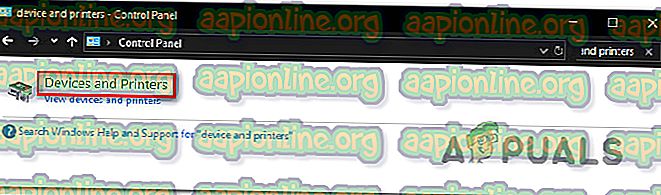
- ในหน้าจอ อุปกรณ์และเครื่องพิมพ์ คลิกขวาที่เครื่องพิมพ์ที่คุณมีปัญหาและเลือก คุณสมบัติเครื่องพิมพ์

- ภายในหน้าจอ คุณสมบัติ เครื่องพิมพ์ของคุณไปที่แท็บ การแชร์
- ภายในแท็บ การแชร์ ให้เริ่มโดยทำเครื่องหมายที่กล่องที่เกี่ยวข้องกับ แชร์เครื่องพิมพ์นี้ จากนั้นตั้งชื่อ
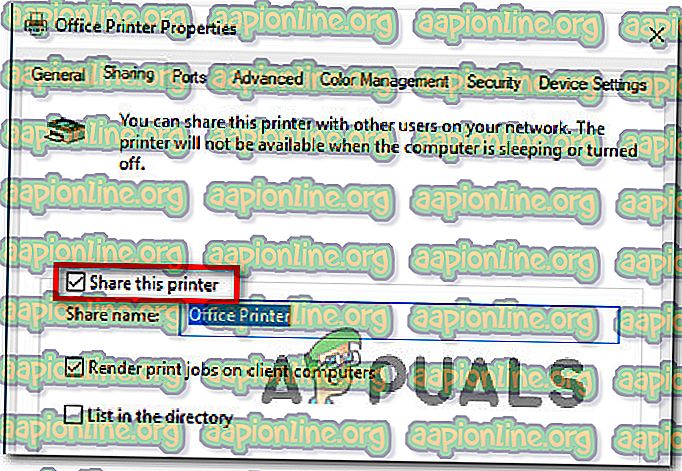
- คลิก ใช้ เพื่อบันทึกการเปลี่ยนแปลงจากนั้นลองพิมพ์บางสิ่งและดูว่าข้อผิดพลาด“ เครื่องพิมพ์ของคุณประสบปัญหาการกำหนดค่าที่ไม่คาดคิด ” ได้รับการแก้ไขแล้วหรือไม่
หากปัญหายังคงเกิดขึ้นให้เลื่อนไปที่วิธีถัดไปด้านล่าง
วิธีที่ 6: ทำการคืนค่าระบบ
หากเครื่องพิมพ์ของคุณทำงานได้ตามปกติจนถึงตอนนี้โอกาสที่จะอัปเดตหรือแอปพลิเคชันบุคคลที่สามที่คุณอาจติดตั้งไว้อาจทำให้เกิดปัญหา หากสถานการณ์เฉพาะนี้มีผลบังคับใช้คุณน่าจะสามารถแก้ไขปัญหาได้โดยส่งเครื่องของคุณกลับสู่สถานะการทำงานเต็มที่
วิธีที่รวดเร็วและไม่ทำลายในการทำเช่นนี้คือการใช้การคืนค่าระบบ โปรแกรมอรรถประโยชน์นี้จะคืนสถานะเครื่องของคุณไปยังจุดก่อนหน้าในเวลา หากคุณโชคดีพอที่จะมีจุดคืนค่าก่อนวันปรากฎของปัญหานี้คุณจะสามารถแก้ไขข้อผิดพลาด“ เครื่องพิมพ์ของคุณประสบปัญหาการกำหนดค่าที่ไม่คาดคิด ” ได้อย่างง่ายดาย
นี่คือสิ่งที่คุณต้องทำ:
- กดปุ่ม Windows + R เพื่อเปิดกล่องโต้ตอบ เรียกใช้ จากนั้นพิมพ์ “ rstrui” แล้วกด Enter เพื่อเปิด System Restore Utility

- ในหน้าจอการ คืนค่าระบบ แรกให้คลิกที่ ถัดไป
- ที่หน้าจอถัดไปตรวจสอบให้แน่ใจว่าได้เลือกช่องที่เกี่ยวข้องกับ Show more restore points จากนั้นเลือกจุดคืนค่าที่เก่ากว่าการปรากฎของปัญหานี้และกดปุ่ม ถัดไป อีกครั้ง

- กดปุ่ม Finish เพื่อเริ่มขั้นตอนการกู้คืน ไม่นานหลังจากที่คุณคลิกปุ่มคอมพิวเตอร์ของคุณจะรีสตาร์ทและสถานะเก่าจะถูกเชื่อมต่อ
- เมื่อการเริ่มต้นครั้งถัดไปเสร็จสิ้นให้ลองพิมพ์บางสิ่งอีกครั้งและดูว่าข้อผิดพลาด“ เครื่องพิมพ์ของคุณประสบปัญหาการกำหนดค่าที่ไม่คาดคิด ” ได้รับการแก้ไขแล้วหรือไม่